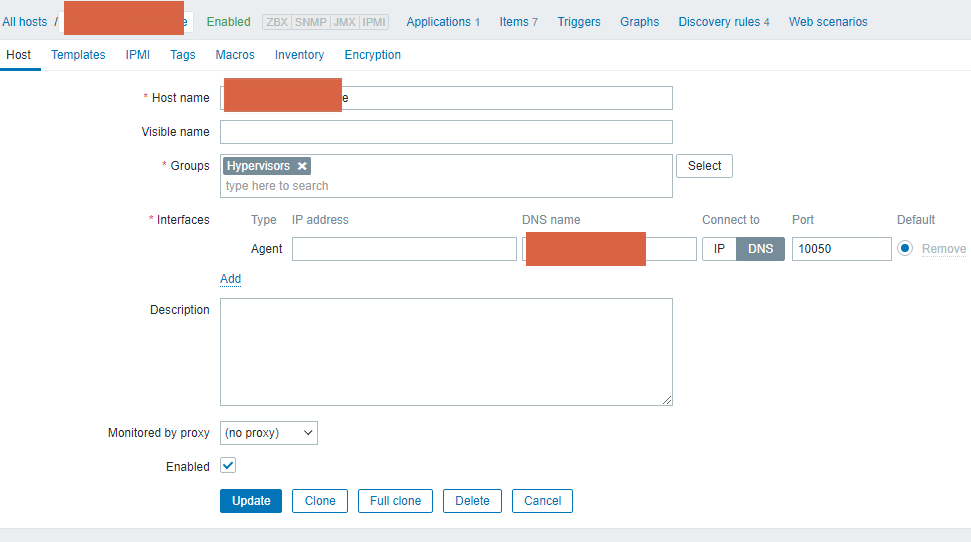1. PowerShell을 이용하여 오프라인으로 설치 방법
Save-Module -Name VMware.PowerCLI -Path C:\Users\test\Downloads\
2. 본인 PC의 PowerShell 버전이 5.1.1 이상 이어야 함
$PSVersionTable
Name Value
---- -----
PSVersion 5.1.19041.1320
PSEdition Desktop
PSCompatibleVersions {1.0, 2.0, 3.0, 4.0...}
BuildVersion 10.0.19041.1320
CLRVersion 4.0.30319.42000
WSManStackVersion 3.0
PSRemotingProtocolVersion 2.3
SerializationVersion 1.1.0.1
3. 다운로드한 모듈을 VMware CLI 모듈을 아래 경로로 복사
C:\WINDOWS\system32\WindowsPowerShell\v1.0\Modules
4. 관리자 권한으로 Power Shell 실행하여 초기 세팅
# Powershell ExecutionPolicy
Set-ExecutionPolicy RemoteSigned
#Set the participation to false and ignore invalid certificates for all users
Set-PowerCLIConfiguration -Scope AllUsers -ParticipateInCeip $false -InvalidCertificateAction Ignore
5. PowerShell을 통해 VMware PowerCLI가 잘 작동하는지 확인
Connect-VIServer vmware.test.co.kr
Name Port User
---- ---- ----
vmware.test.co.kr 443 VSPHERE.LOCAL\Administrator
6. VM 리스트 확인
Get-VM
Name PowerState Num CPUs MemoryGB
---- ---------- -------- --------
VCSA PoweredOn 2 10.000